Ein Paket ist eine Zusammenstellung mehrerer einzelner Preset, die in unserem FX-Panel Shop gekauft werden können. Diese Presets sind gezielt für das FX-Panel entwickelt und geben dir dadurch viel mehr Kontrolle, verglichen mit Aktionen oder Skripten. Egal ob Looks, Effekte oder Time-Saver, alle Presets enthalten Optionen, teilweise mit intelligenten Kalkulationen, blieben dabei immer einfach zu bedienen. Wenn du volle Leistung des FX-Panels ausreizen möchtest, dann solltest du dir unbedingt einige unsere Pakete aus dem FX-Panel Shop holen.
Pakete hinzufügen
Du kannst ein (oder mehrere) .fxp Paket-Dateien einfach per Drag&Drop auf das Panel ziehen, egal ob du gerade in der Listen- oder Bildansicht bist, um Quick Menü oder unter Presets verwalten. Du solltest aber darauf achten, dass das FX-Panel in Photoshop ausgeklappt und angedockt ist. Photoshop versteckt nämlich freischwebende Fester, sobald das Programm den Fokus verliert!
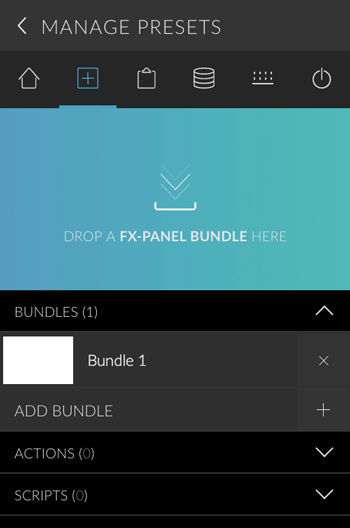
Wenn du Probleme mit der Drag&Drop Funktion hast, kannst du auch Folgendes probieren:
- Öffne das Quick Menü.
- Klicke auf den Pakete Button im Hinzufügen Bereich und wähle anschließend die .fxp Datei aus.
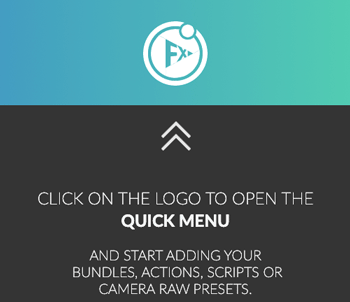
Paket löschen
- Gehe zu Panel-Einstellungen > Presets verwalten.
- Navigiere zum “Pakete” Bereich und öffne ihn.
- Klicke auf das X-Icon rechts neben dem Bundle, das du löschen möchtest und bestätige die Mitteilung.
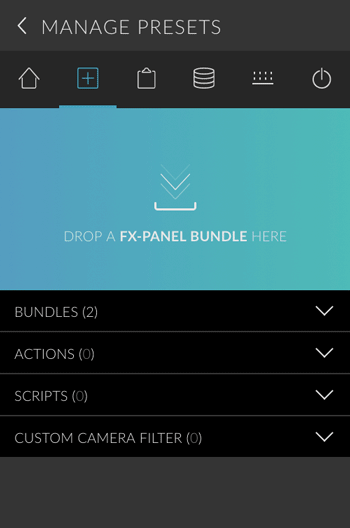
Alle Pakete löschen
- Gehe zu Panel-Einstellungen > Presets verwalten.
- Navigiere zum “Pakete” Bereich und öffne ihn.
- Halte die ALT/Options-Taste und klicke auf den Button rechts neben dem “Pakete hinzufügen” Eintrag, der sich dann zum “Alle Pakete löschen” ändert. Bestätige die Mitteilung.
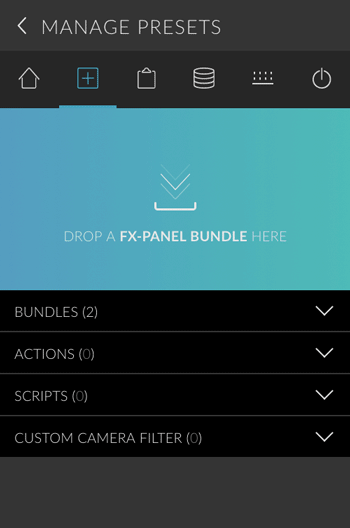
Drücke die ALT/Options-Taste und klicke auf das Plus-Icon.